การติตตั้ง Linux ubuntu 12.04
๑. ใส่แผ่น ubuntu 12.04 หรือ Flash drive ubuntu 12.04 USB Live
๒. เปิดคอมพิวเตอร์ โดยเลือก boot จากแผ่น หรือ Flash drive
๓. เครื่องอ่านข้อมูลจากแผ่น
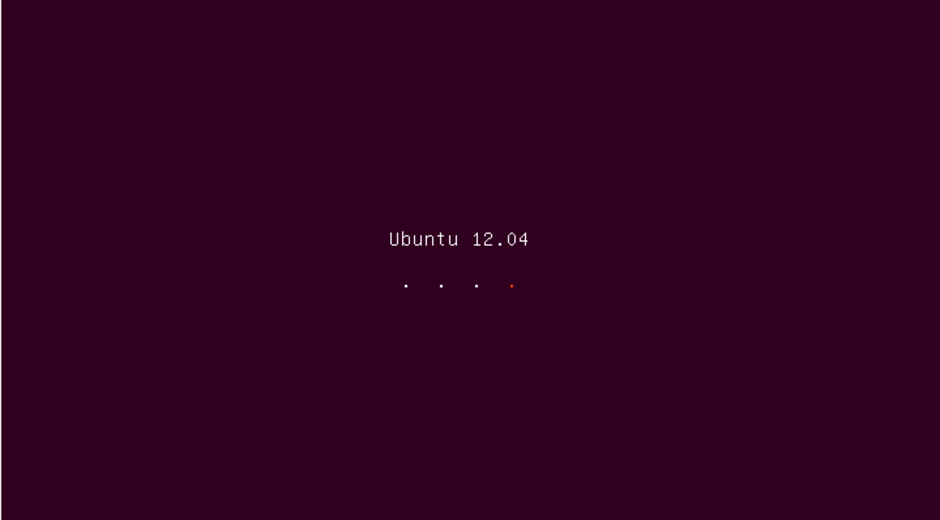
๔. หน้าแรกที่เห็น คือหน้าต่าง Wellcome
๔.๑ ให้เลือกภาษาของเครื่อง ในที่นี้เลือก English
๔.๒ เลือกรูปแบบการใช้งานจากแผ่น มี ๒ แบบคือ
- Try Ubuntu เป็นการทดลองใช้งานโดยอ่านจากแผ่น
- Install Ubuntu เป็นการติดตั้ง จะทำการติดตั้งลงใบเครื่อง
ในกรณีนี้ผมต้องการติดตั้งจริงในเครื่อง เลือก Install Ubuntu น่ะครับ
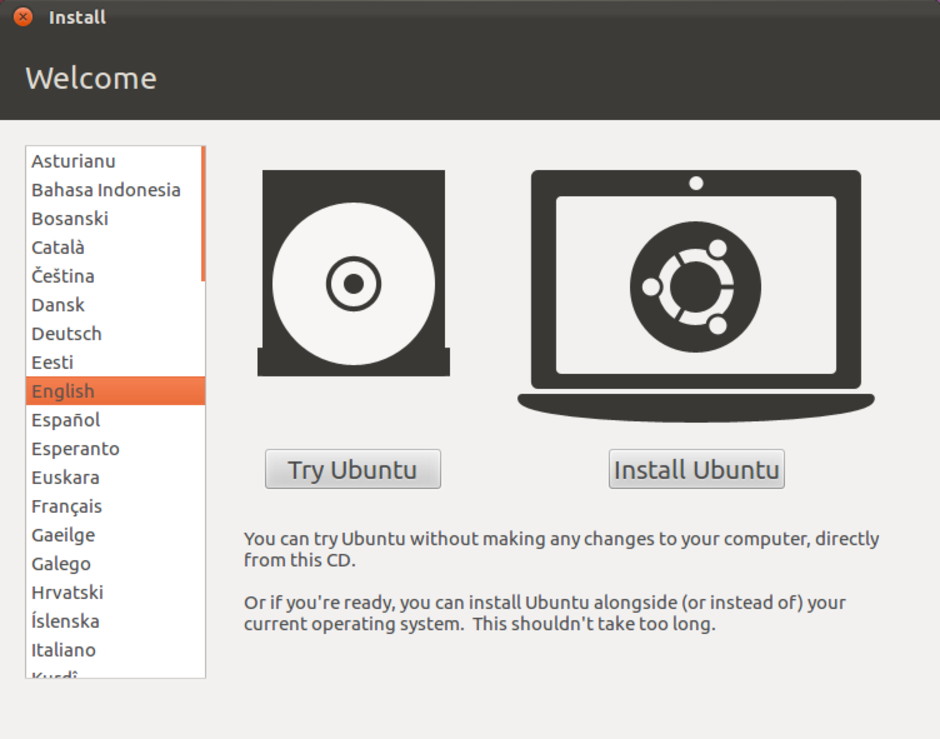
๕. ในขั้นตอนนี้จะเช็คพื้นที่ของฮาร์ดดิส การเชื่อมต่ออินเตอร์เน็ต เพื่อทำการอับเดท Software หากเราเชื่อมต่ออินเตอร์เน็ต จะมีเครื่องหมาย "ถูก" สีเขียว แล้วติกเลือก ในสิ่งที่จะให้อับเดท ในกรณีนี้ผมยังไม่เชื่อมต่ออินเตอร์เน็ต ผมเลือก "Continue” เพราะเราสามารถอับเดทได้ทีหลัง
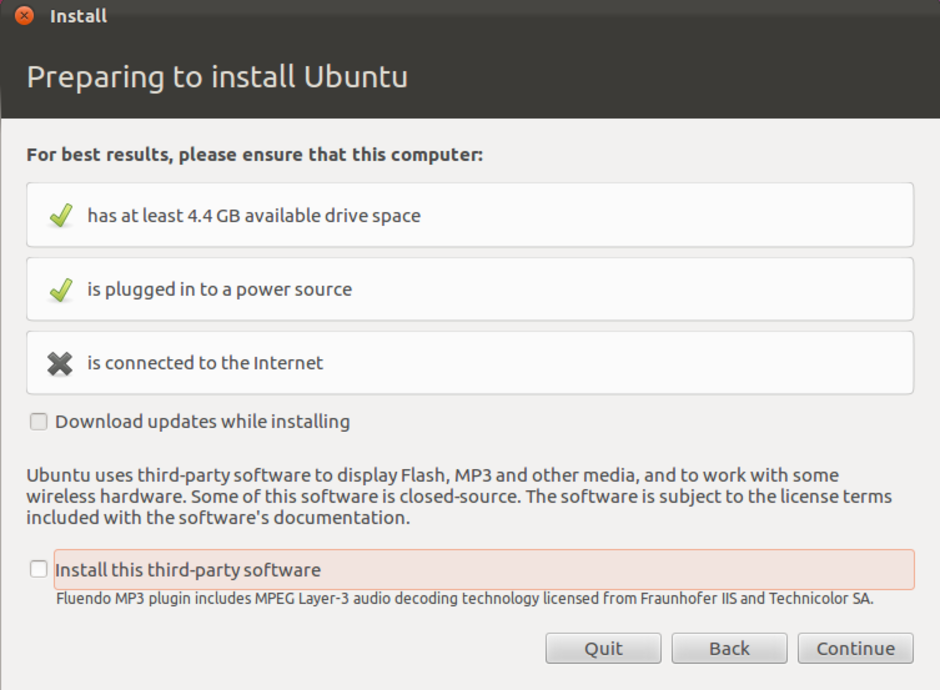
๖. ในขั้นตอนนี้จะเป็นการเลือกรูปแบบ ของการติดตั้ง ผมเลือก "Something else” จะเป็นการจัดการพาท์ติชั่นได้หลายแบบตามต้องการ
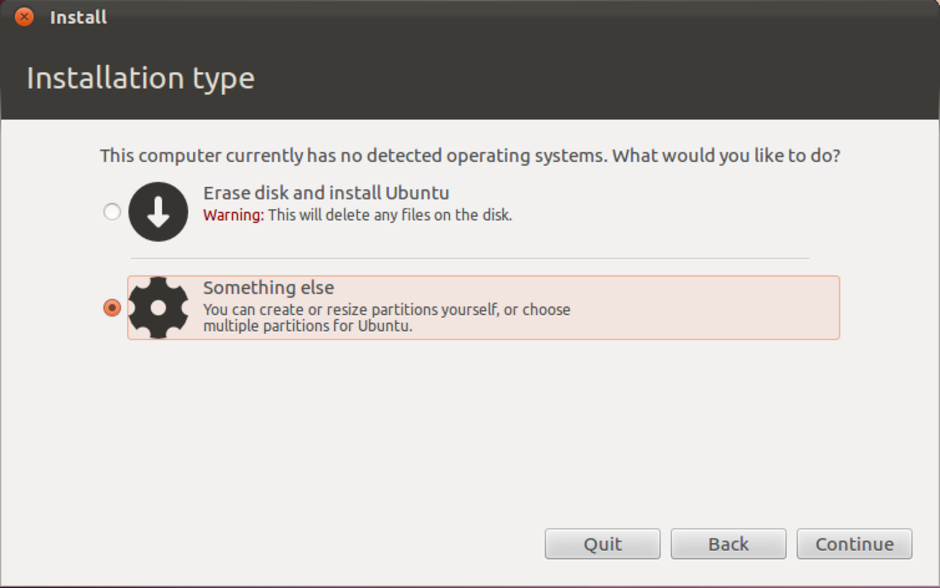
๗. ขั้นตอนนี้จะเป็นการจัดการพาท์ติชั่นของฮาร์ดดิส เราต้องมีเนื้อที่ว่างในการติดตั้ง ubuntu เพียงพอ ไม่ต่ำกว่า 5GB แต่ไม่มากจนเกินไป อาจขึ้นอยู่กับความต้องการในการเก็บข้อมูลด้วย ในการติดตั้งมีการแบ่งฮาร์ดิสหลักๆ ๒ กรณี คือไม่สร้าง swap (กรณีหน่วยความจำ Ram มีมาก) และ สร้าง swap (กรณีหน่วยความจำ Ram มีน้อย swap จะทำหน้าที่แทน Ram)
ทั้งนี้ในการติดตั้ง ubuntu ต้องมี partition ไว้ติดตั้ง สามารถใช้เครื่องมือที่เรียกว่า Gparted ซึ่งเป็นเครื่องมือที่มาพร้อม แผ่น ubuntu แล้ว
สามารถศึกษาได้จาก..........
==> กรณีไม่สร้าง swap (กรณีหน่วยความจำ Ram มีมาก)
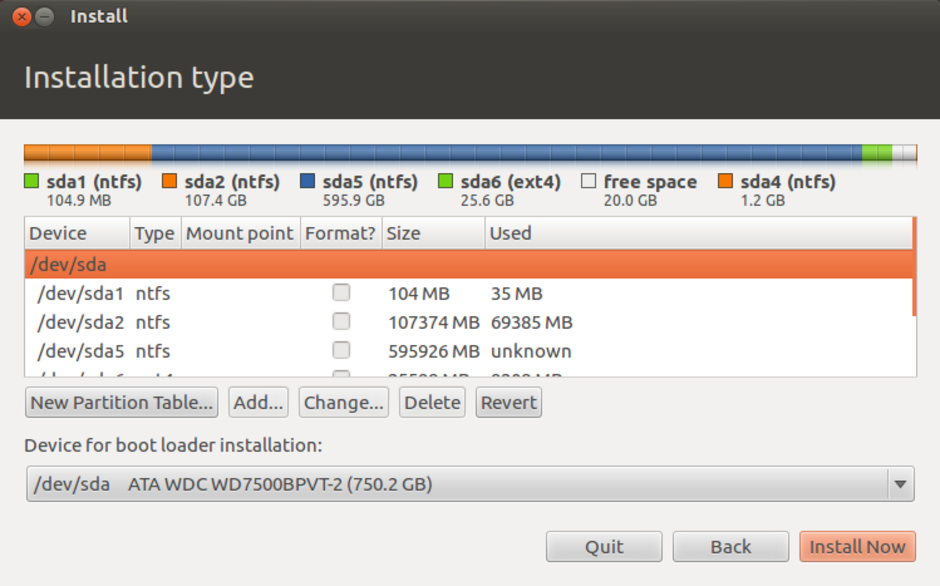
- เลือก Pattition หรือพื้นที่ที่ต้องการติดตั้ง ubuntu 12.04
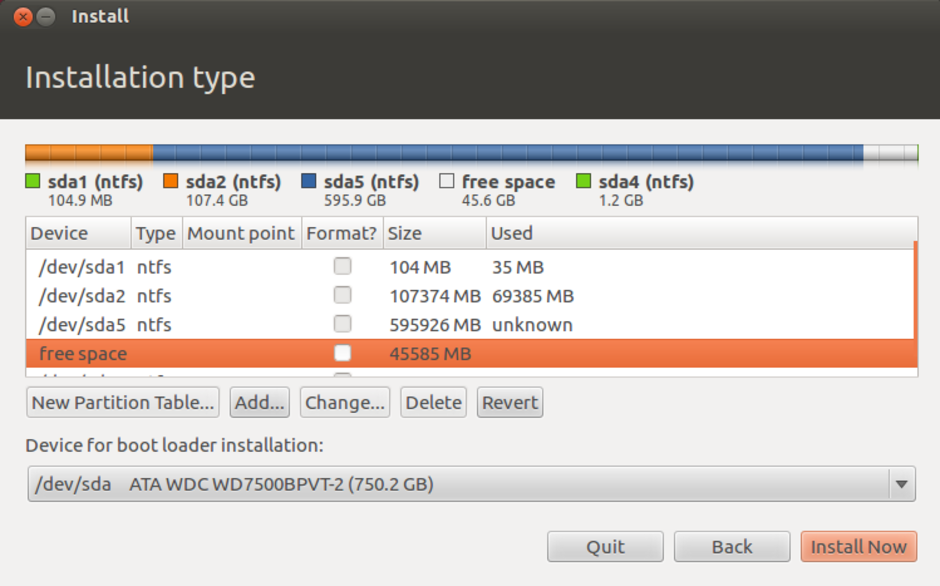
- คลิก "Add..." เพื่อทำการสร้าง partition การติดตั้ง แล้วตั้งค่าดังนี้ เว้นแต่ ช่อง ขนาดของ partition ขึ้นอยู่กับขนาดของ partition ที่แบ่งไว้ก่อนหน้าเพื่อลง ubuntu 12.04
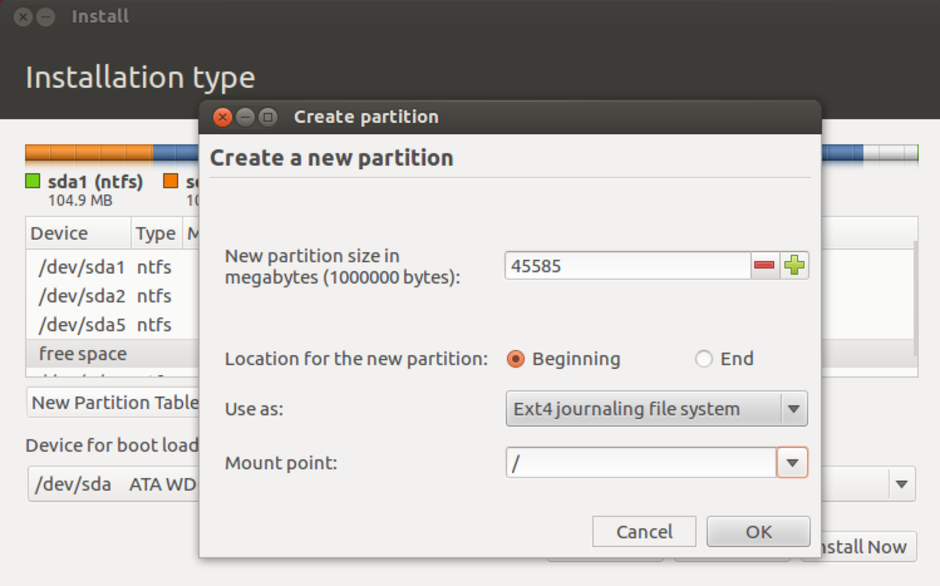
- เมื่อกำหนดค่าเสร็จแล้วให้คลิก "OK"
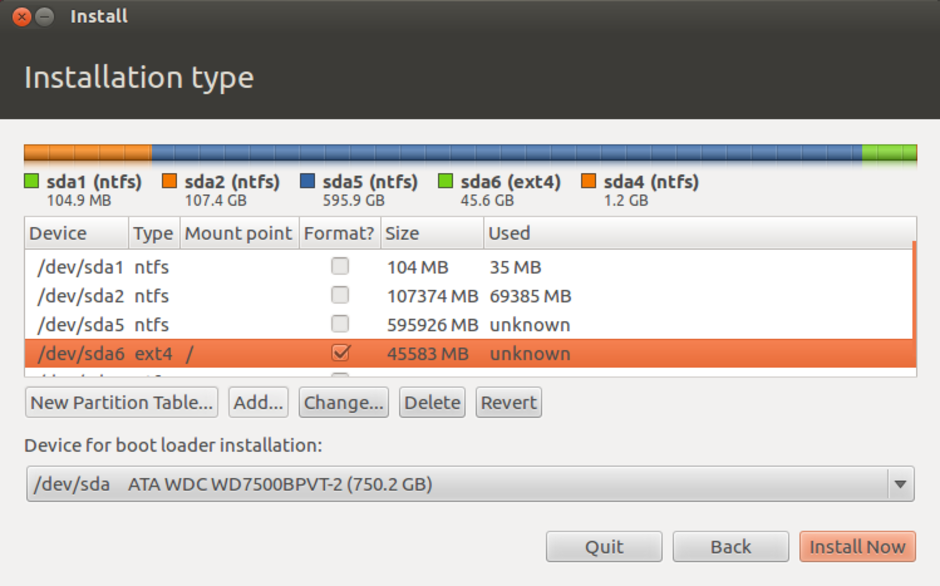
- จากนั้นคลิก "Install Now"
==> กรณีสร้าง swap (กรณีหน่วยความจำ Ram มีน้อย)
หน้าต่างของแต่ละเครื่องอาจมีความแตกต่างกัน
ในกรณีนี้จะได้พาทติชั่นว่างๆ มา ๑ พาทติชั่น
- สร้างพาทติชั่น คลิก "New Partition Table...” (ในการแบ่ง Partition ในการเพิ่ม การลบ การแก้ไข ขึ้นอยู่กับ เนื้อที่ในฮาร์ดดิสนั้นๆ อาจเป็นรูปแบบ ตามที่เคยแบ่งไว้แล้ว ก็แล้วแต่กรณีของครื่องนั้นๆ)
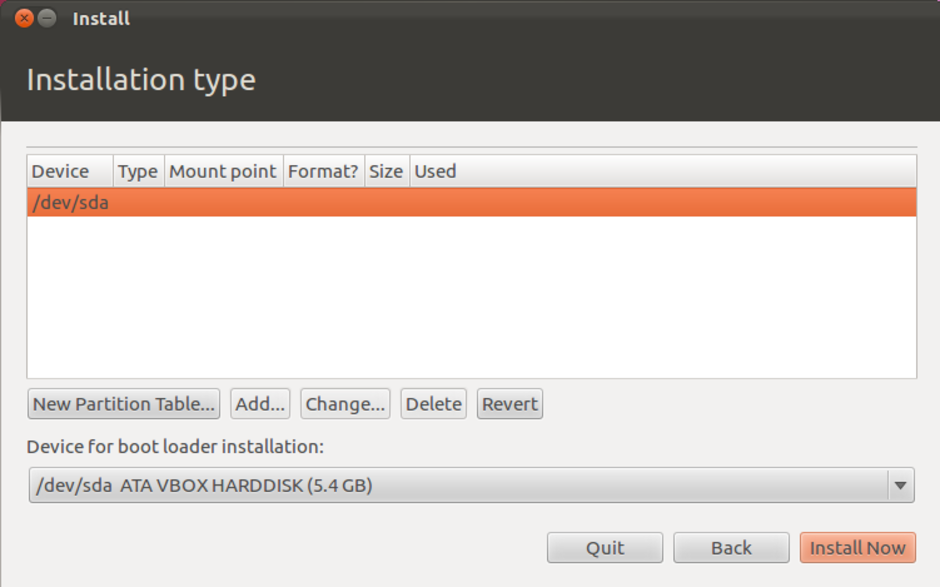
- คลิก "Continue”
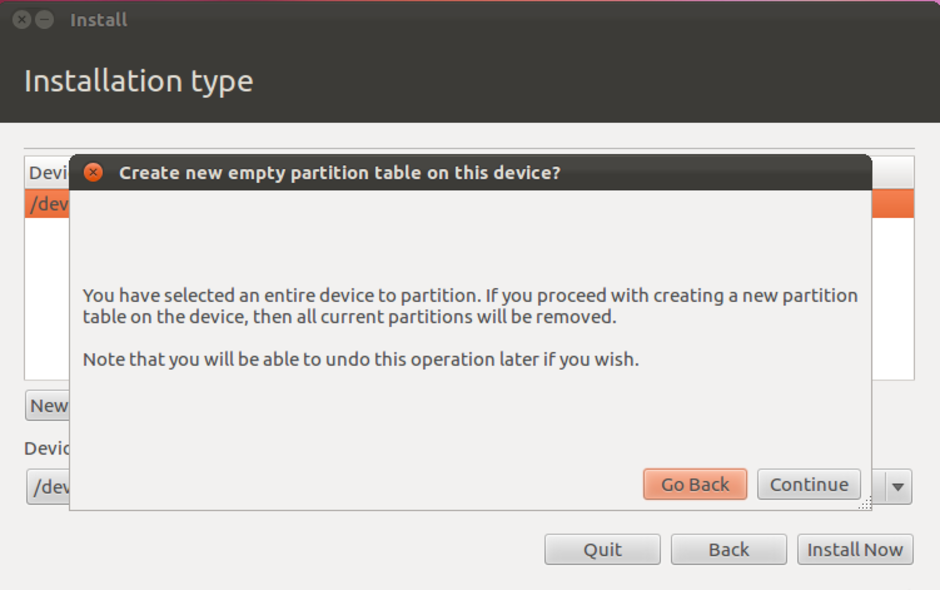
- เลือก Parttition นั้น แล้วคลิก “Add...”
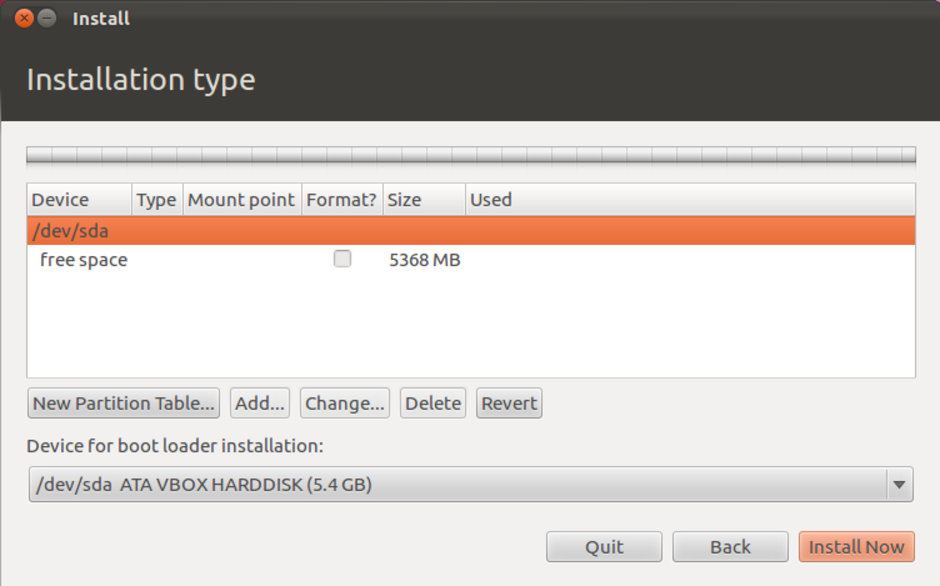
- ขั้นตอนนี้เราจะสร้าง swap คือ พื้นที่ที่ใช้แทนหน่อยความจำหลัก(RAM) ในกรณีความจำหลัก(RAM)ไม่พอ นิยม ตั้ง ๒ เท่าของ Ram จริง กรณีนี้เป็นการสาธิต จะตั้งเพียงแค่ 1GB
ให้ตั้งค่าตามในภาพด้เลย ในช่อง Type for the new partition อาจเลือก Logical ก็ได้ แล้วคลิก "OK”
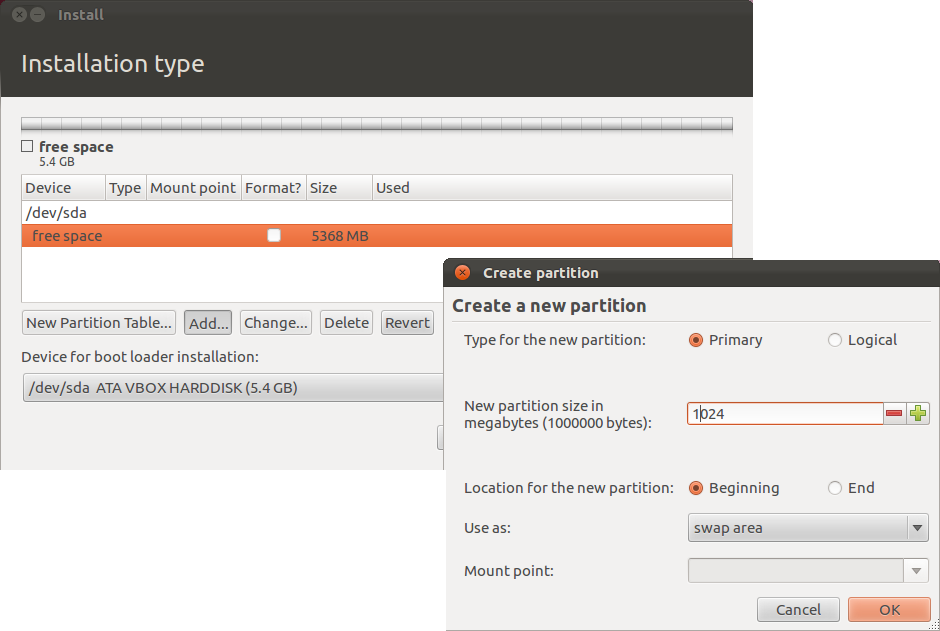
- ได้ผลลัพท์ตามภาพ
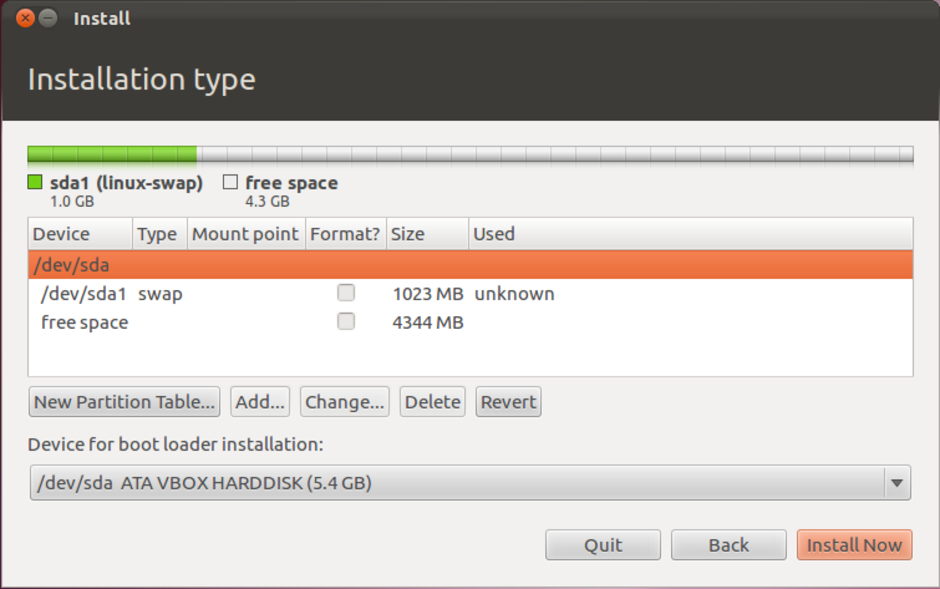
- ทำการสร้าง Partition เพื่อเป็นพื้นที่ในการติดตั้ง ubuntu ตามภาพ ส่วน ขนาดของ partition ขึ้นอยู่กับความต้องการของเรา แล้วคลิก "OK”
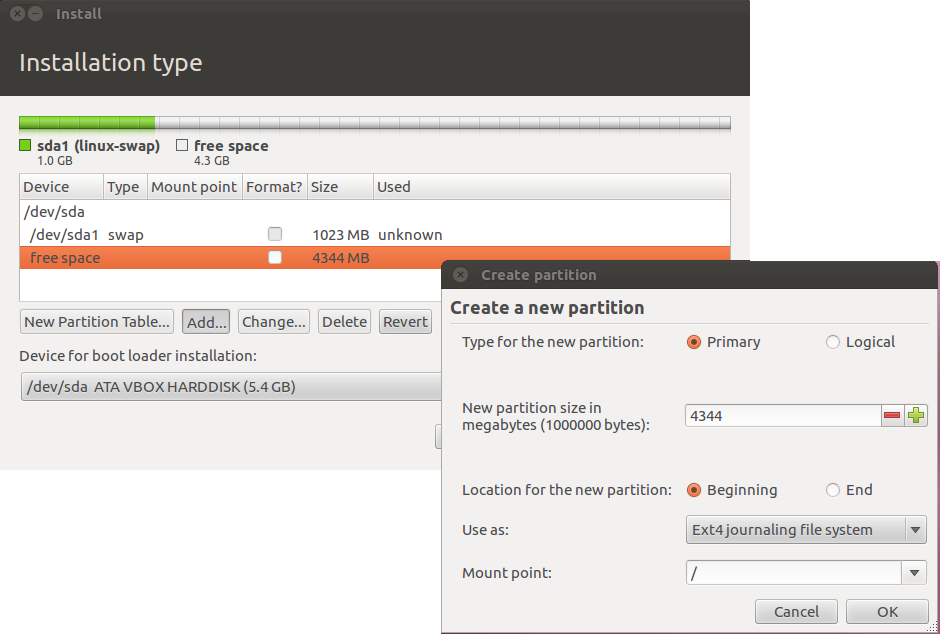
- ติดตั้ง เลือก "Install Now”
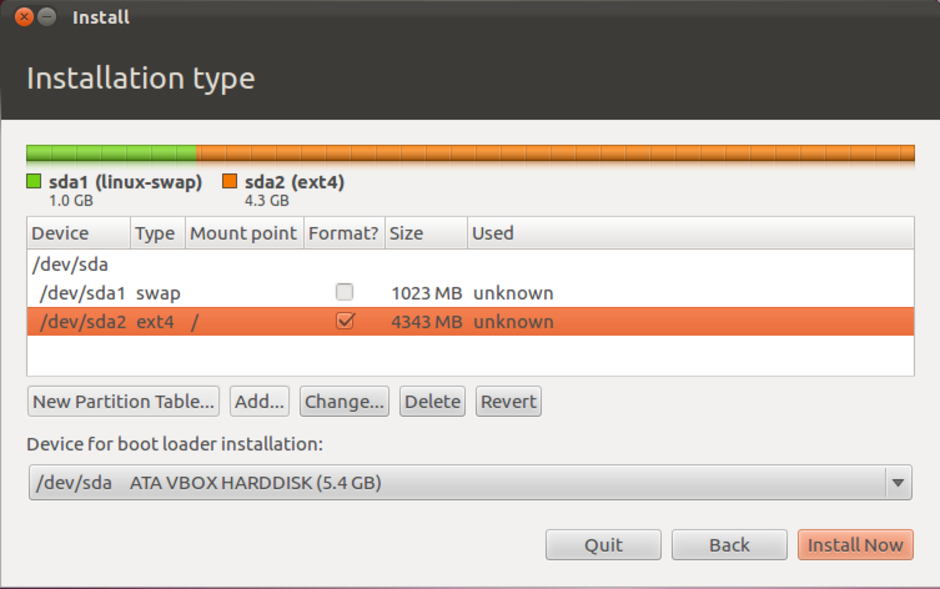
๘. เลือกพื้นที่ที่เราอยู่ ตอนนี้เราอยู่ประเทศไทย เลือก “Bangkok”
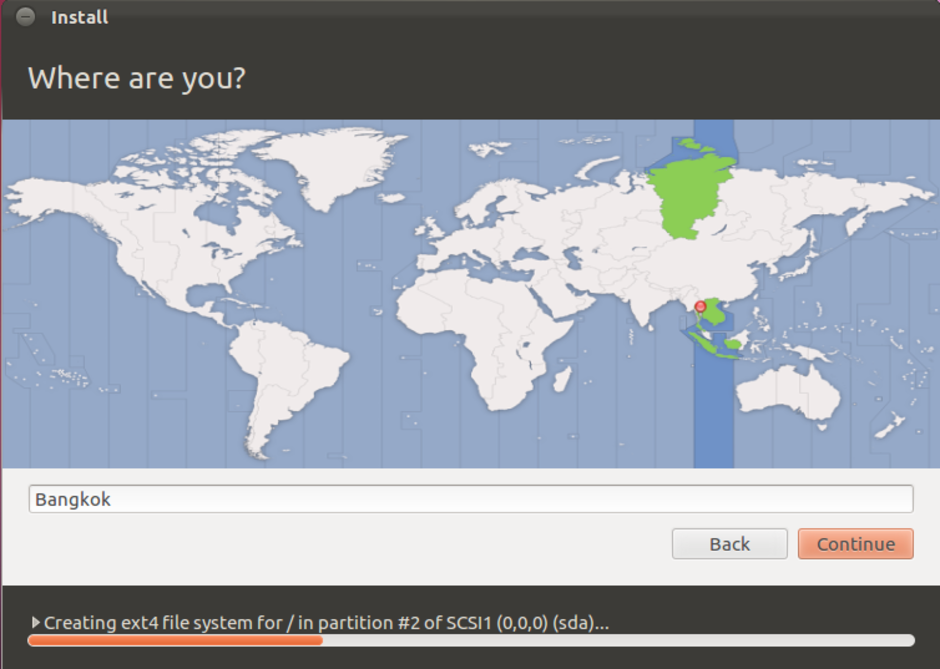
๙. เลือกเลเยอร์ของแป้นพิมพ์ ในกรณีนี้ ผมเลือก Thai เพราะต้องการให้พิมพ์ไทยได้ด้วย
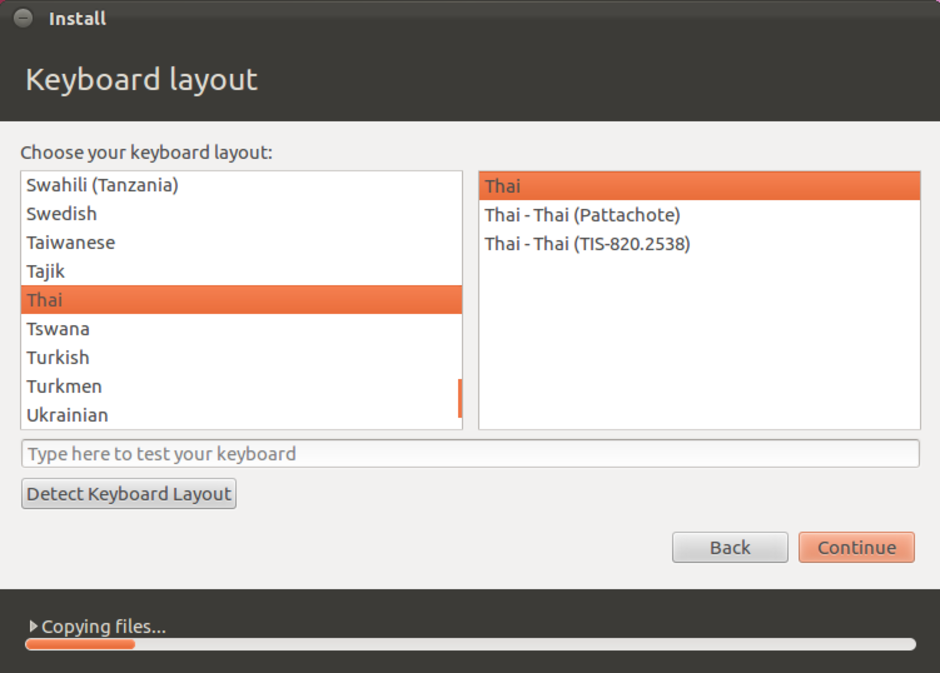
๑๐. ขั้นตอนนี้จะเป็นการ เพิ่มชื่อ ชื่อของเครื่องคอมพิวเตอร์ บัญชีผู้ใช้ รหัสผ่าน และรูปแบบของการเข้าสู่ระบบหรือ Login เสร็จแล้วคลิก “Continue”
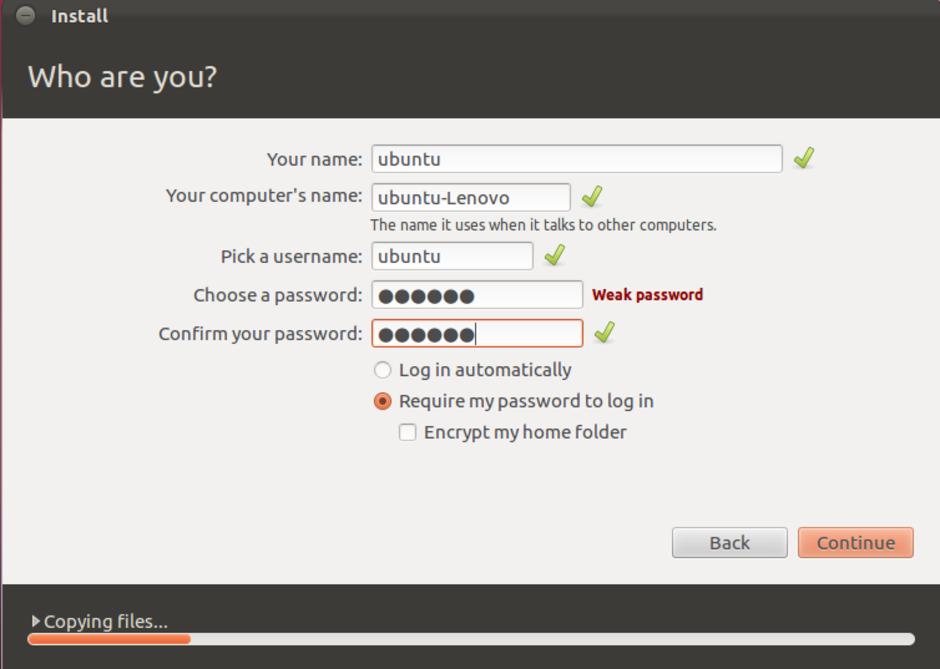
๑๑. ระบบจะติดตั้ง จะดำเนินการอัตโนมัติ
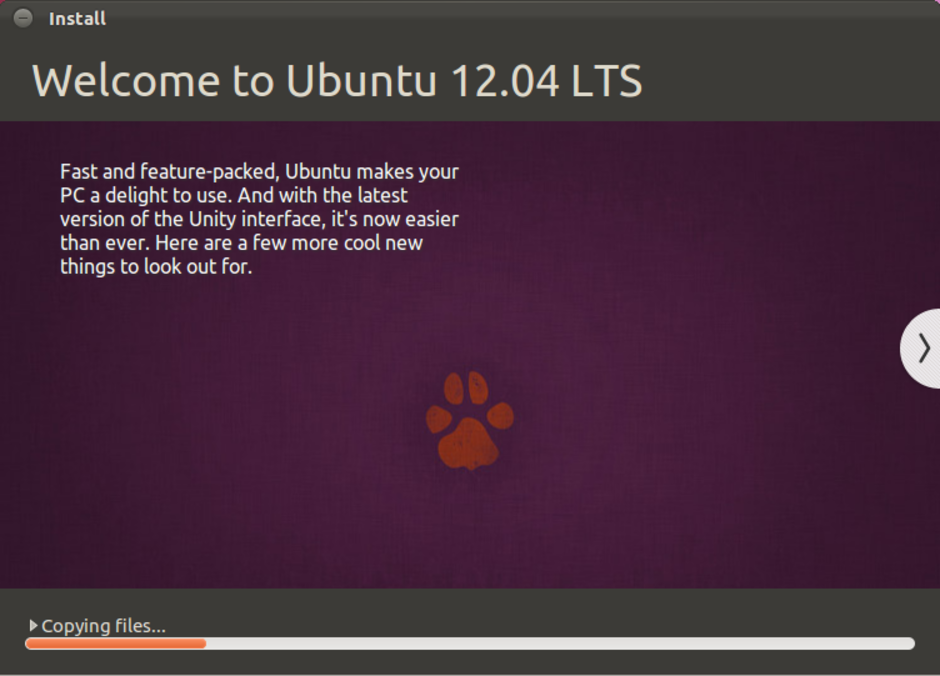
๑๒. เมื่อตั้งตั้งเสร็จระบบต้องการเริ่มทำงานใหม่ คลิก “Restart”
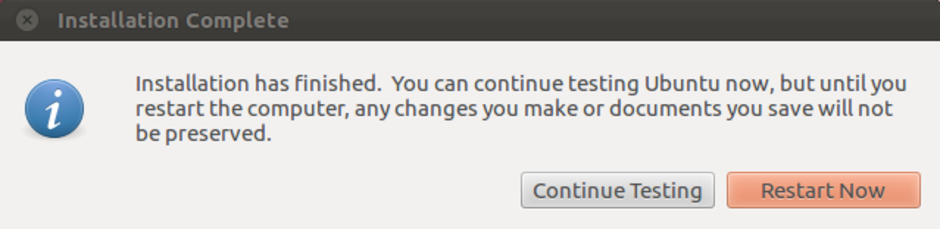
๑๓. คอมพิวเตอร์ทำการเปิด Restart
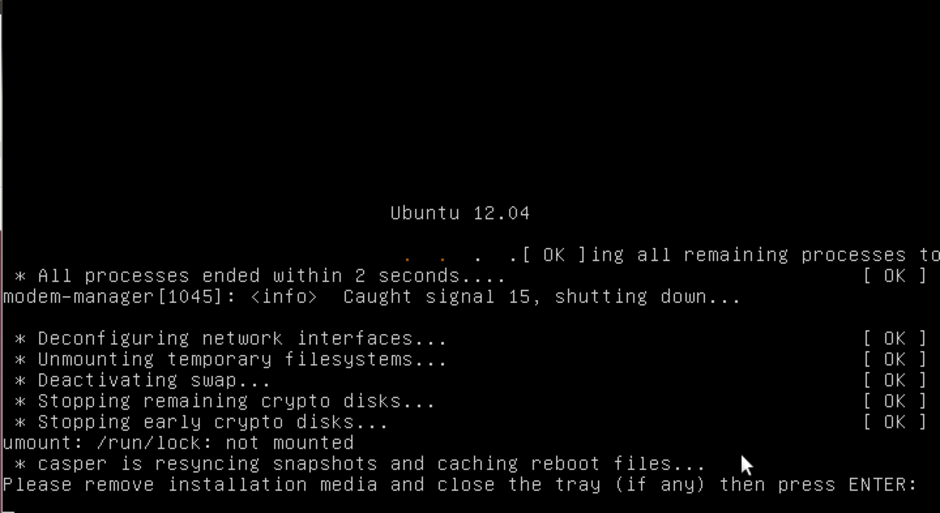
๑๔. คอมพิวเตอร์จะ Start เครื่องใหม่

๑๕. เลือก Username หรือบัญชีผู้เข้าใช้ระบบ กรอกรหัสผ่าน แล้ว กด Enter
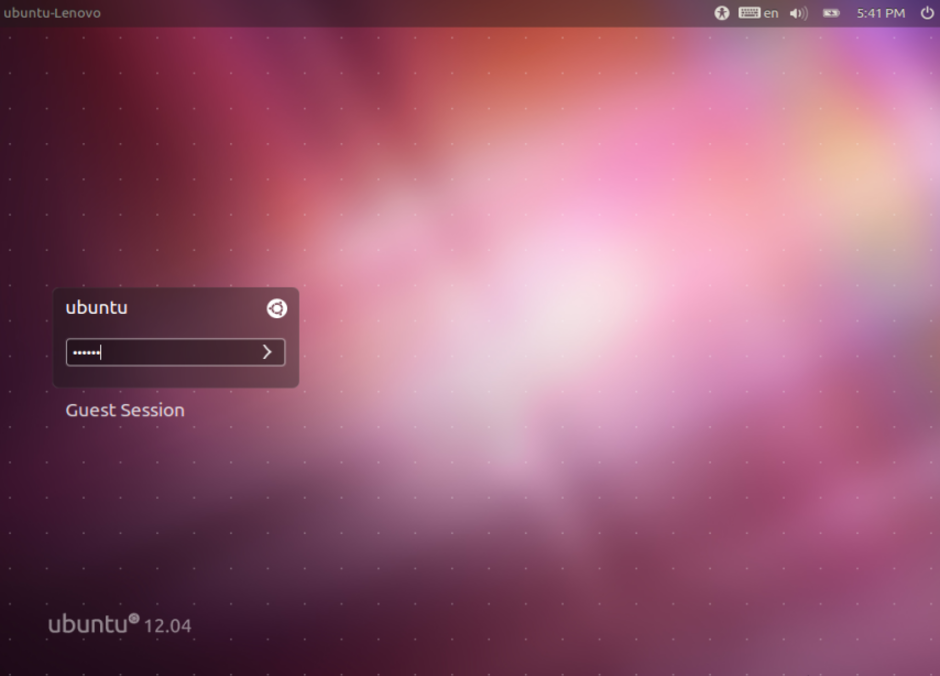
๑๖. เข้า หน้าต่าง Linux ubuntu 12.04 เรียบร้อย
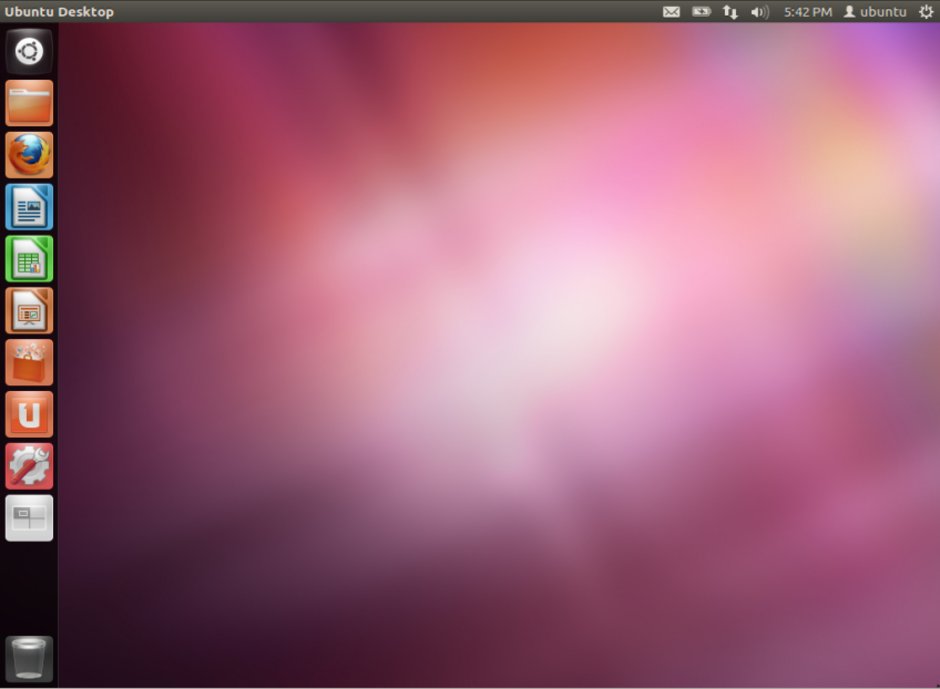
๑๗. อุปกรณ์พิเศษบางอย่าง ยังไม่มีไดร์เวอร์ เช่น การ์ดจอ เป็นต้น ไม่ต้องกังวลว่าจะให่ไดร์เวอร์จากไหน เปิดโปรแกรม Additional Drivers หรือสั่งเกตุการแจ้งให้ติดตั้งไดร์เวอร์จาก Palnal ด้านบนขวา
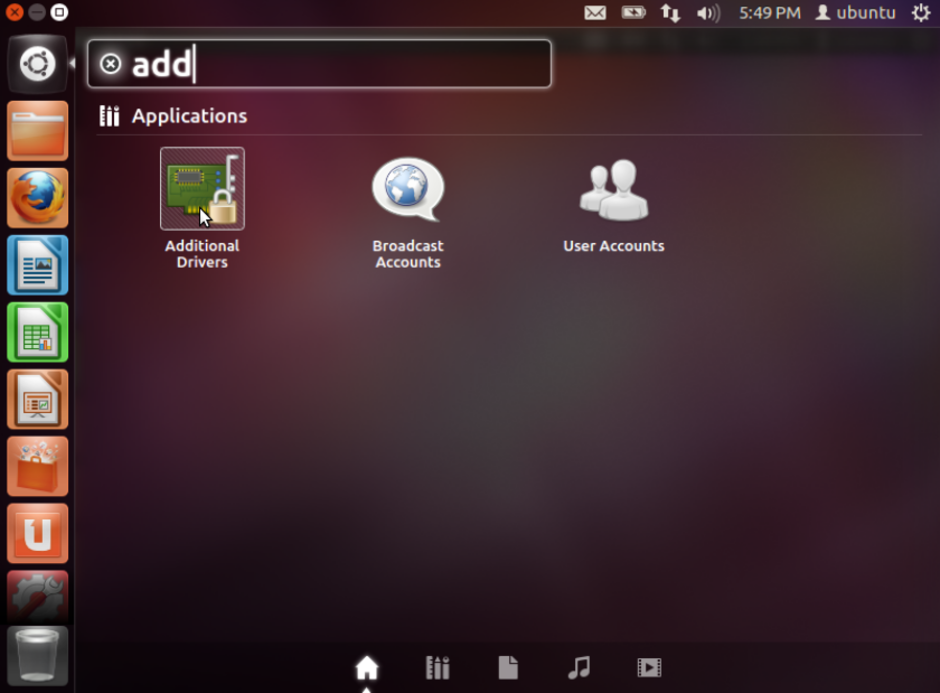
๑๘. โปรแกรมจะทำการค้นหาอุปกรณ์ที่ยังไม่มีไดร์เวอร์เอง
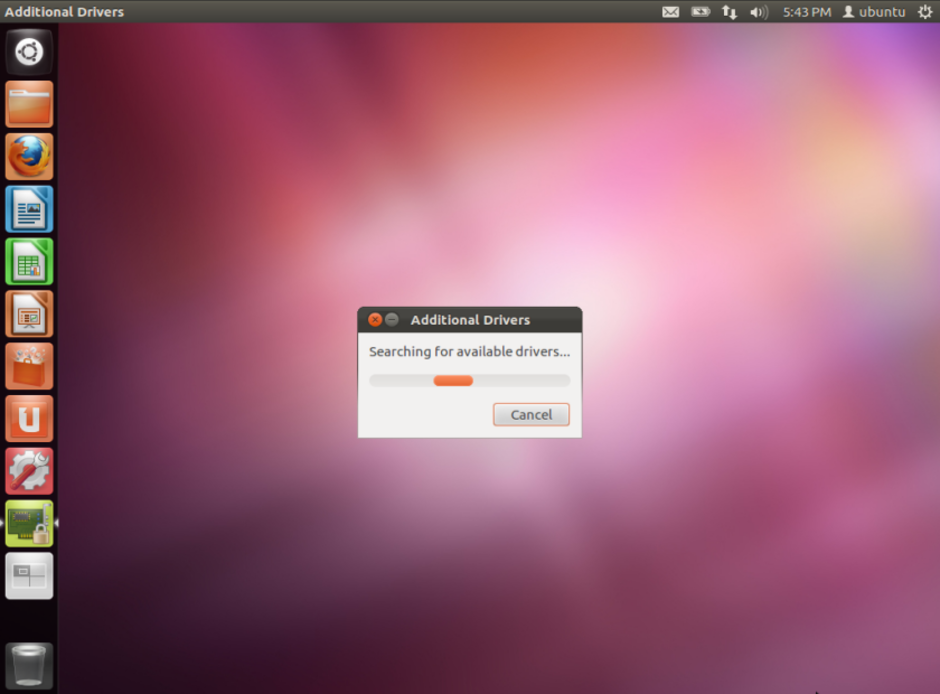
๑๙. หากค้นหาไม่พบอาจแสดงว่าเครื่องเรามีไดร์เวอร์หมดแล้ว หากพบก็ทำการเลือกไดร์เวอร์ที่ต้องการติดตั้ง แล้วคลิก Activate
หมายเหตุ หน้าต่างนี้ Driver ที่ค้นพบมีความแตกต่างกัน ขึ้นอยู่กับ อุปกรณ์ (Hardware) ของเครื่องนั้นๆ
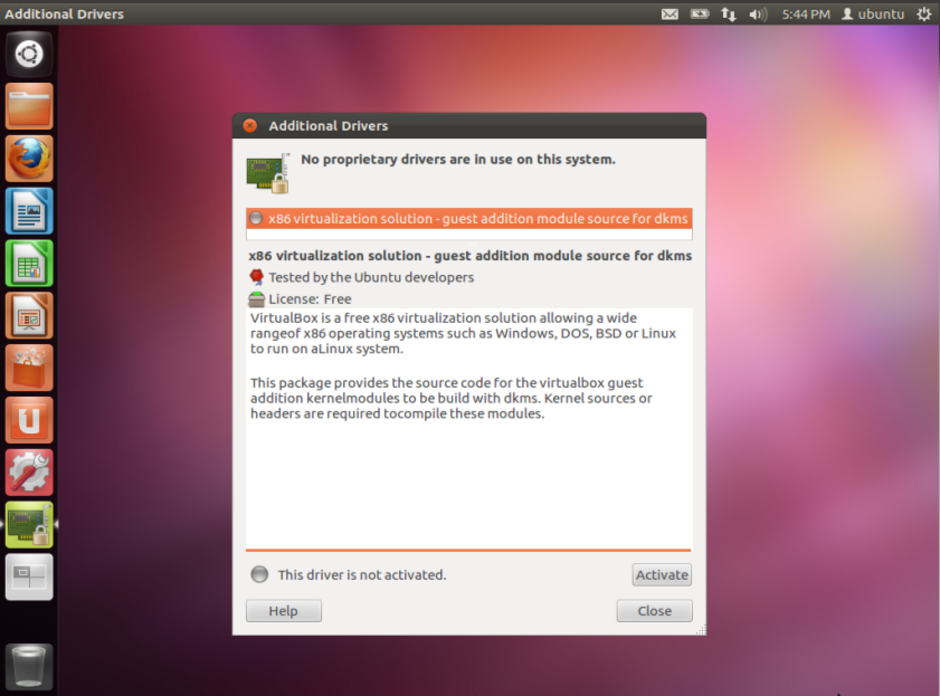
๒๐. โปรแกรมจะทำการ Download และติดตั้งอัตโนมัติ
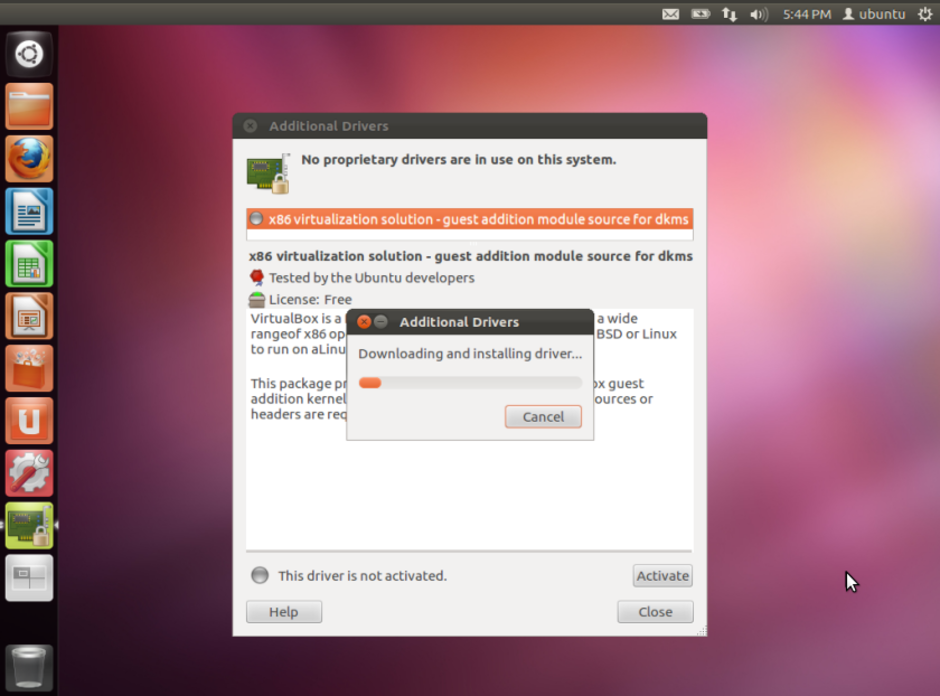
๒๑. ติดตั้งสำเร็จ
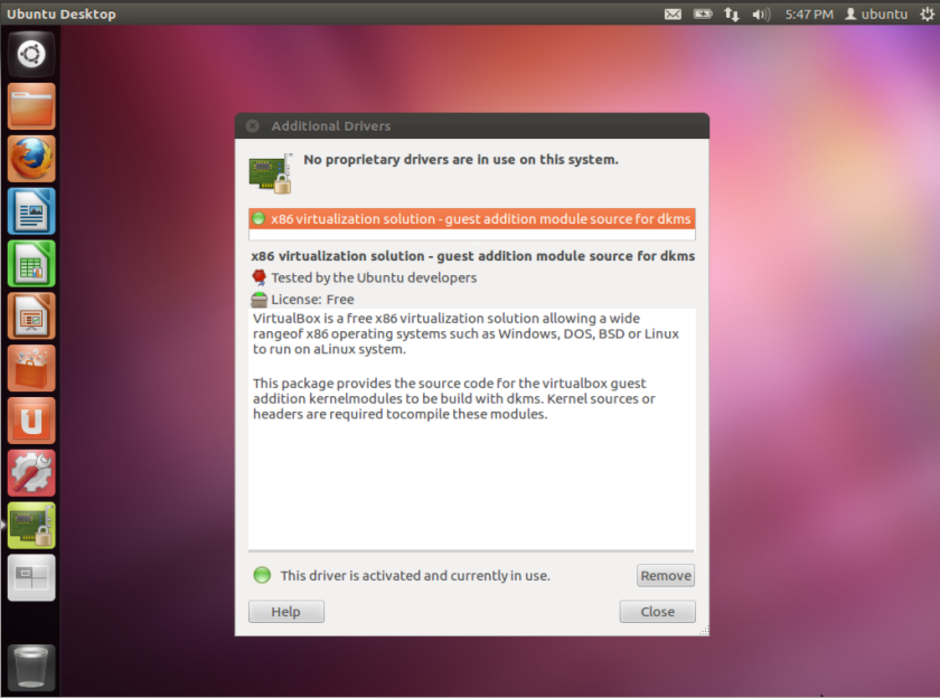
๒๒. เพื่อให้ระบบของเรามี Software และ Tool ที่รุ่นปัจจุบัน คลิกที่ปุ่ม Power เลือก Updates Available...

๒๓. คลิก Install Update
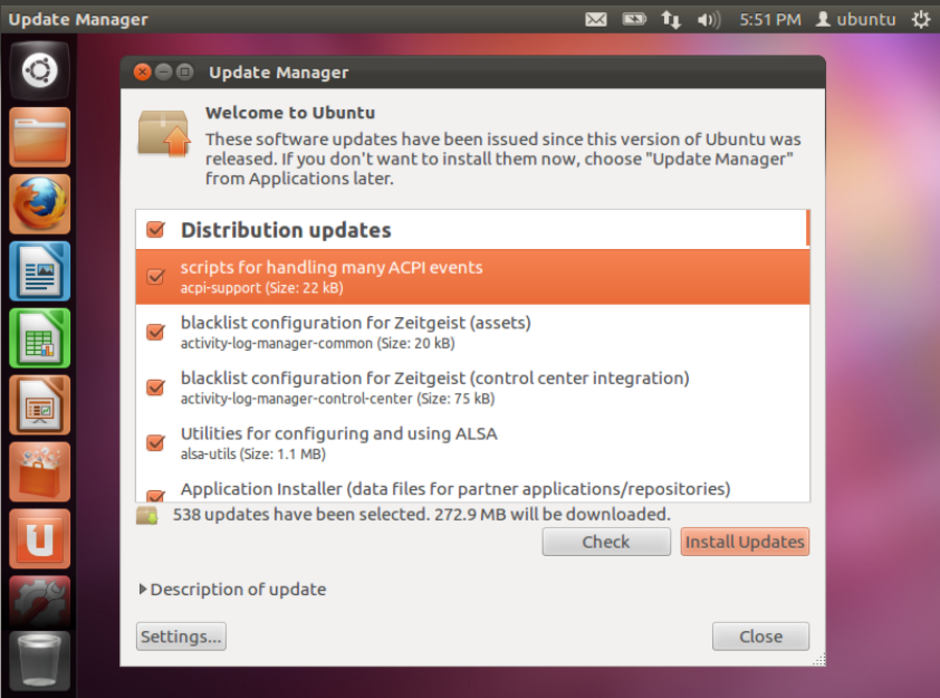
๒๔. โปรแกรมทำการดาวโหลดและติดตั้งอัตโนมัติ
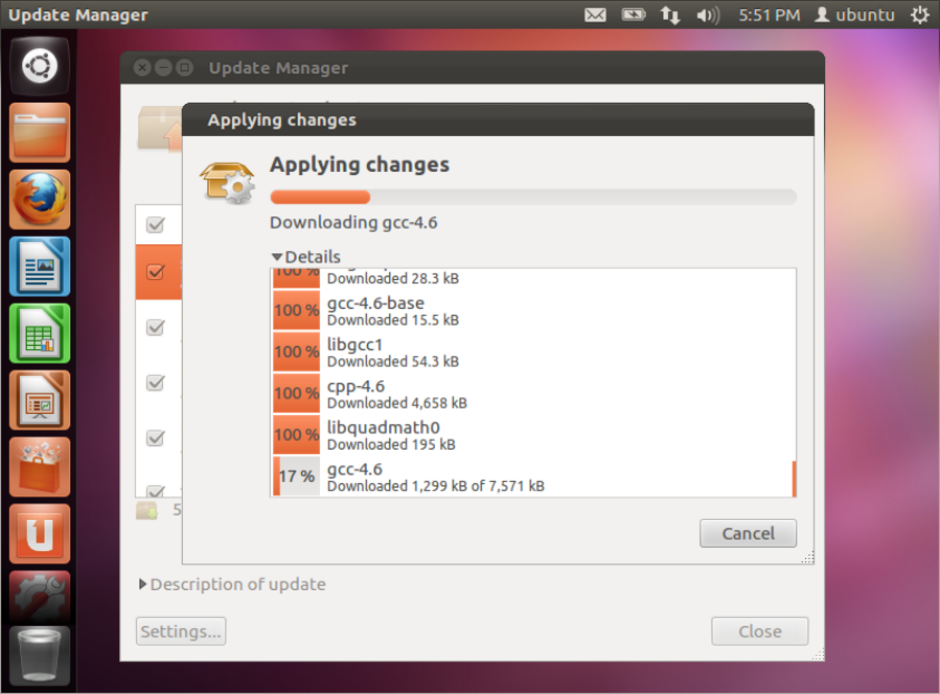
๒๕. หากเจอหน้าต่างนี้ จะเป็นการเลือกปุ่มแป้นพิมพ์ในการเปลี่ยภาษาห้เลือกตามที่ต้องการ แล้วคลิก Forward
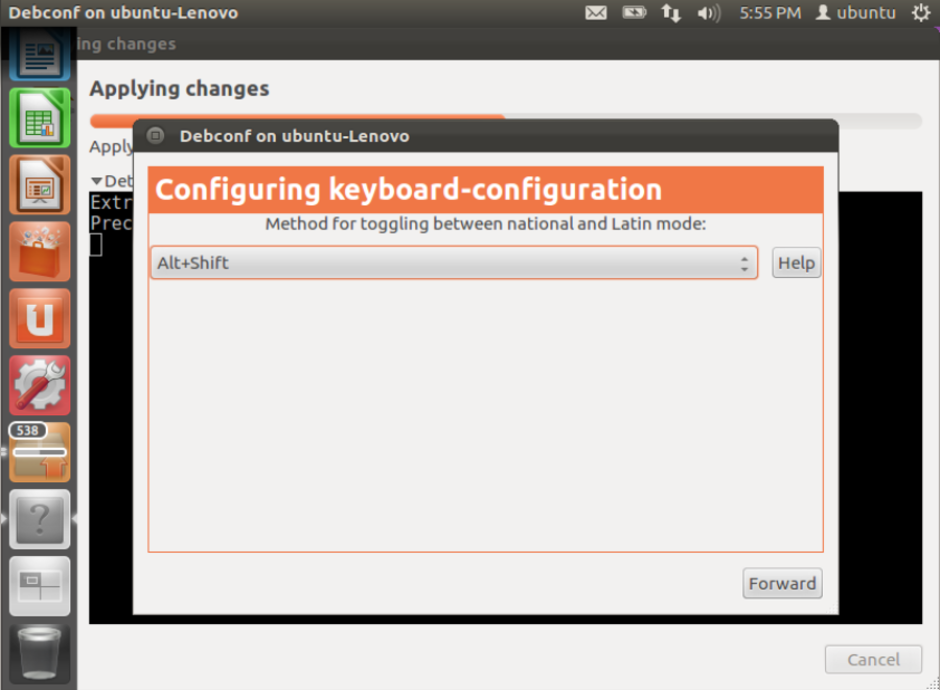
๒๖. ระบบจะทำการติดตั้งต่อจากเดิมจนเสร็จสิ้น และให้เราทำการ Restart เครื่อง เป็นอันเสร็จเสร็นการติดตั้ง Linux ubuntu 12.04
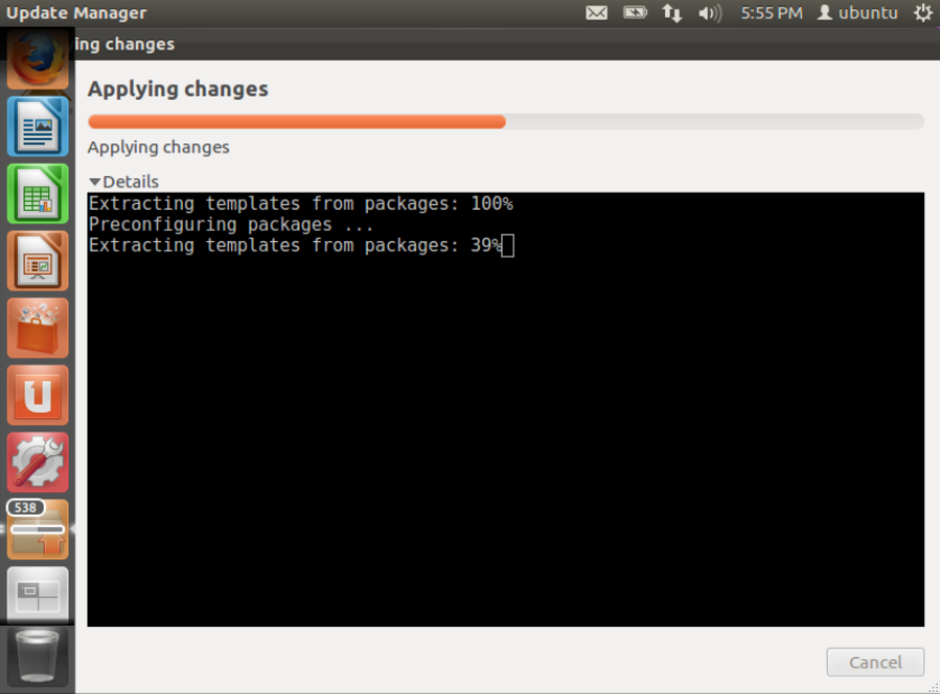
ไม่มีความคิดเห็น:
แสดงความคิดเห็น